怎么扩大C盘空间 分区助手无损C盘扩容教程
电脑用久了系统C盘可用空间就会越来越小,如果剩余空间太小或者不足的就会出现异常电脑卡顿,甚至无法开机的现象。而系统C盘的容量无法借助自带的磁盘管理工具简单的调整,有时候需要重装系统重新分区来解决。不过,今天小编教大家一招,在无需分区重装系统的情况下无损C盘扩容,以下是详细的教程。

怎么扩大C盘空间 分区助手无损C盘扩容教程
只需要在电脑中下载安装分区助手(免费工具,可以网上搜索下载)即可,以下是具体的操作步骤。
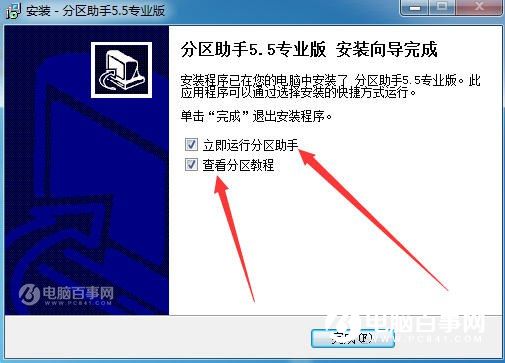
第一步:打开安装好的分区助手工具,然后点击主界面左上角的「扩展分区向导」来来重新划分硬盘大小,如图。
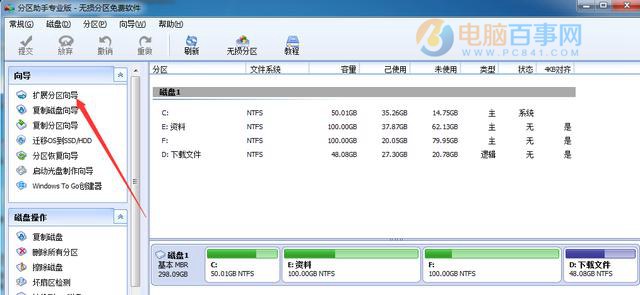
第二步:如果要扩展系统C盘容量,只需要选中「扩展系统分区」,然后点击底部的“下一步”,如图。
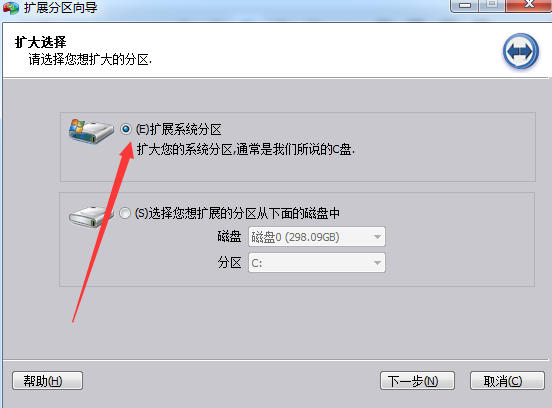
第三步:之后会看到一个提示界面,直接点击“下一步”,如图。
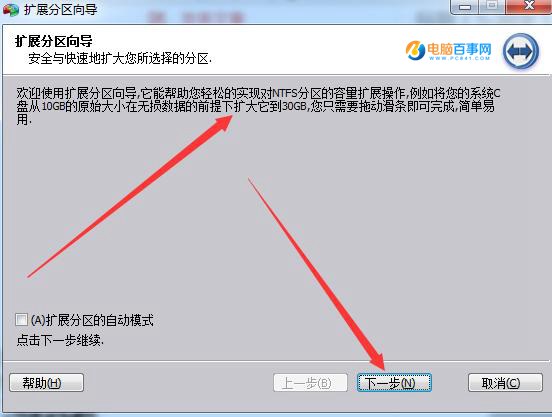
第四步:点击选择“C盘”然后滑动下方的“容量调整杆”增加C盘容量即可,调整好以后,我们再点击下一步,如图。
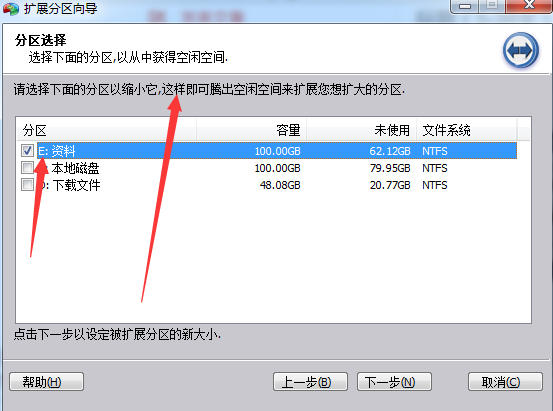
第五步:下一步之后,检查一下C容量调整是否正确,如果确认C盘扩容,则继续点击下方的“执行”就可以开始为系统C盘扩容了。
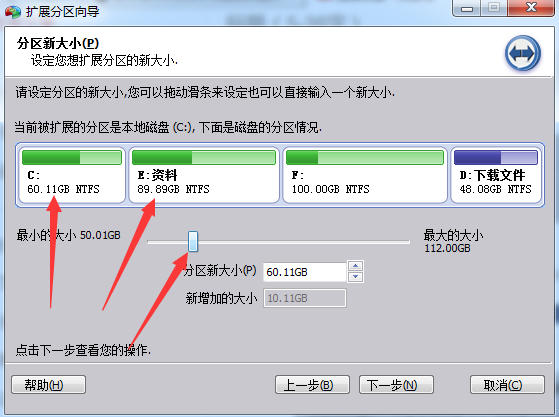
第六步:执行C盘扩容操作后,需要重启电脑生效,我们按照提示完成即可。
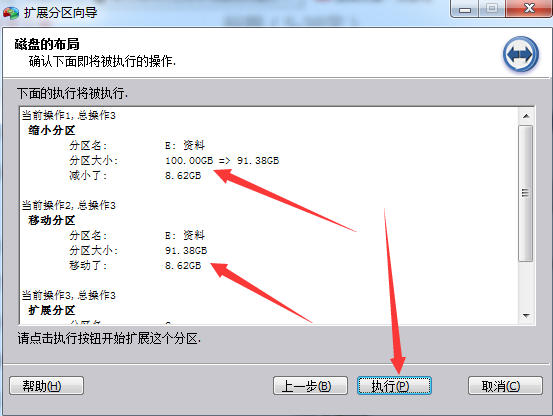
此外,如果是非系统盘扩容,则一般无需重启电脑。虽然,使用分区助手给C盘扩容不会丢失数据,也无需重装系统,但不保证100%安全,如果有特别重要的数据,建议提前最好备份一下。
Ps.如果不是调整系统盘分区大小,而是扩展分区的话,使用系统自带的磁盘管理工具就可以,无需借助第三方工具
本文链接://www.desktx.com/news/diannaojiqiao/7310.html
 Win10C盘满了怎么办 Win10C盘怎么清理
Win10C盘满了怎么办 Win10C盘怎么清理
不少用户在使用Win10系统的时候,发现用久了Win10越来越卡,一看C盘发现C盘已经快满了,大多数人很是奇怪,自己从没有往C盘安装过文件,怎么会突然就红了呢?想要流畅运行Win10,Win10C盘清理的方法必须要学!
2018-07-18 16:18:03 电脑太卡怎么解决?电脑太卡怎么办?
电脑太卡怎么解决?电脑太卡怎么办?
电脑太卡是什么感觉,开个网页要等、打开软件要等,最恐怖的是点一下鼠标也要等,解决电脑卡顿刻不容缓,下面就一起来看看有什么办法可以解决卡顿问题。
2018-07-13 16:13:35 忘记宽带密码了怎么办?教你两招
忘记宽带密码了怎么办?教你两招
当我们的路由器重置或者换新路由器之后,首先就要对路由器进行重新设置,在这个时候就要用到宽带账号密码了。但是很多小伙伴由于忘记了宽带密码,导致无法拨号上网或者设置路由器上网。那么,宽带密码忘记了怎么办?下面桌面天下网的小编就来教大家2种解决方法。
2017-06-20 16:37:15 电商能用一个CPU从你手上能赚多少?
电商能用一个CPU从你手上能赚多少?
在现在电商发展迅猛的时代里,想要知道电商从我们手上赚到了多少钱,那么就要搞清楚,电商所出售的产品的出货价到底是多少。但是要知道这个也不简单啊。
2017-06-17 14:54:18














